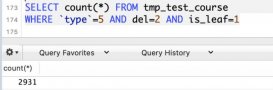1.下載
下載地址:https://dev.mysql.com/get/Downloads/MySQL-5.7/mysql-5.7.19-winx64.zip
2.配置文件
2.1將下載好的壓縮包解壓到自己想要安裝的文件夾下(不要有中文),我自己的文件位置為F:\Program Files\mysql-5.7.31-winx64(不要有中文) 2.2配置環境變量 2.2.1我的電腦->屬性->高級->環境變量,新建MYSQL_HOME,t添加MySQL文件夾中bin的路徑,例如:F:\Program Files\mysql-5.7.31-winx64

2.2.2 在Path中添加%MYSQL_HOME%\bin
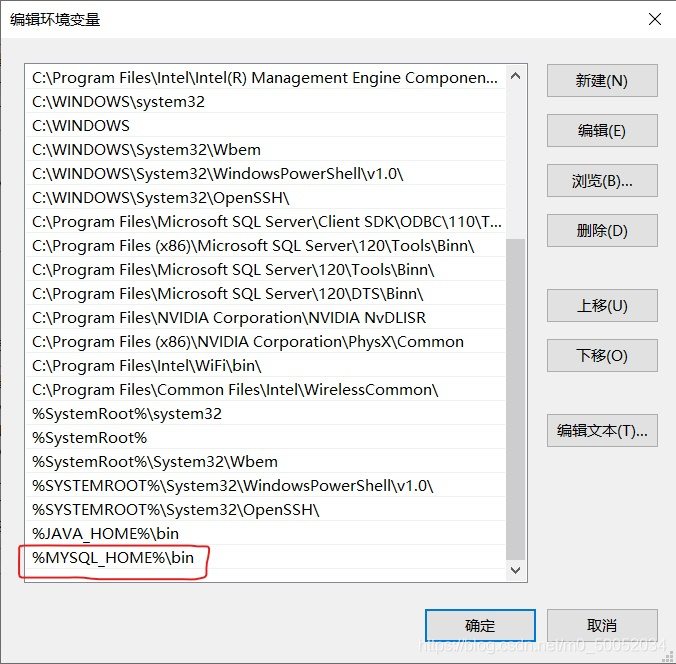
2.3.在F:\Program Files\mysql-5.7.31-winx64目錄下創建my.ini文件
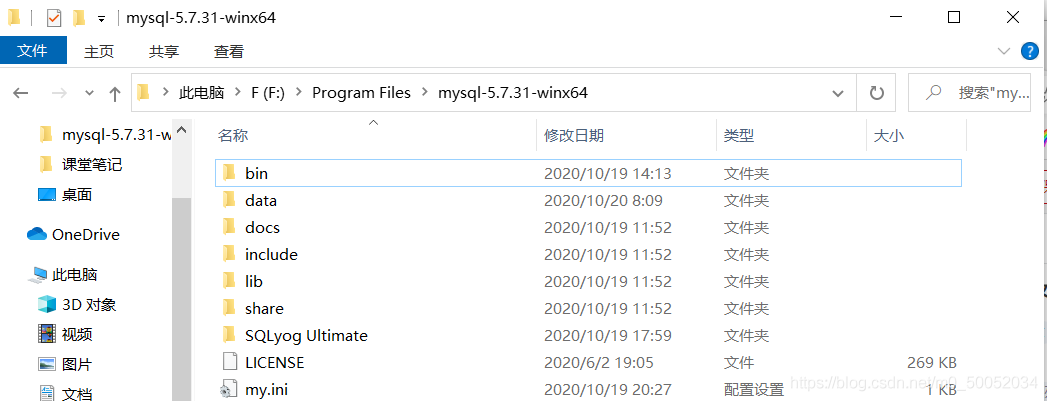
2.4.在my.ini文件中添加以下代碼(注意把路徑名改成自己的)
|
1
2
3
4
|
[mysqld]basedir=D:\software\MySQL\mysql-5.7\datadir=D:\\software\MySQL\mysql-5.7\data\port=3306 |
3.安裝數據庫
3.1 為了保險起見,先啟動管理員模式下的CMD,然后輸入 sc delete mysql ,刪除mysql服務

3.2 啟動管理員模式下的CMD,并將路徑切換至mysql-5.7.31-winx64下的bin目錄,然后輸入mysqld –install (安裝mysql) 這一步是用來安裝mysql服務的
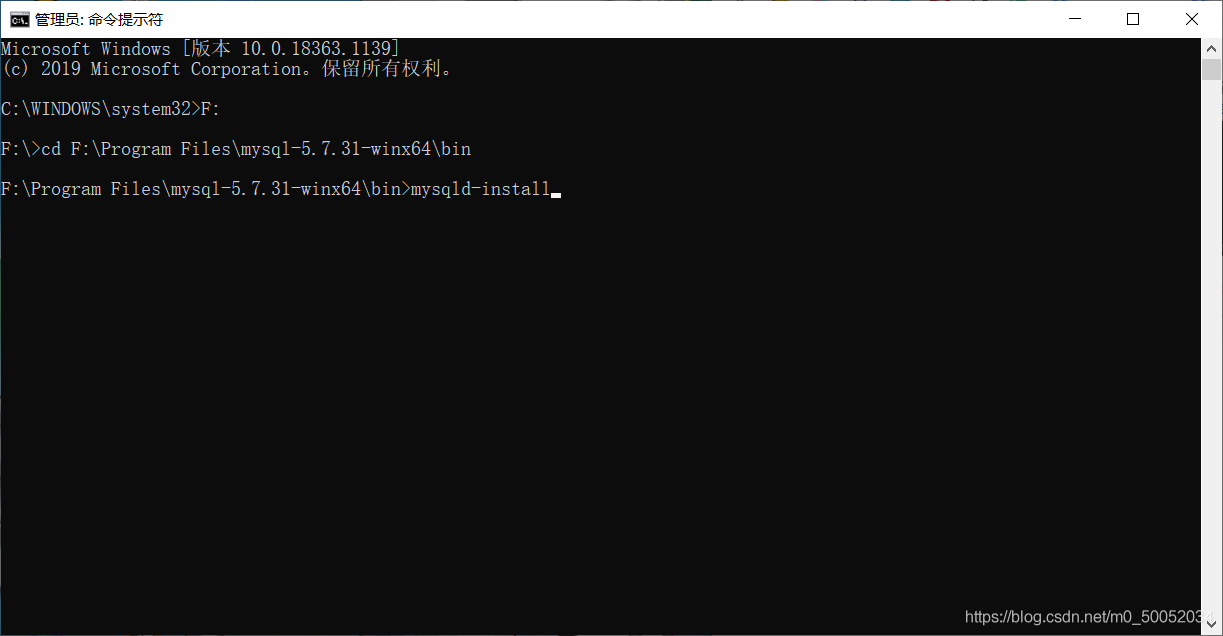
3.3 提示安裝成功后,輸入
|
1
|
mysqld --initialize-insecure --user=mysql |
初始化數據庫
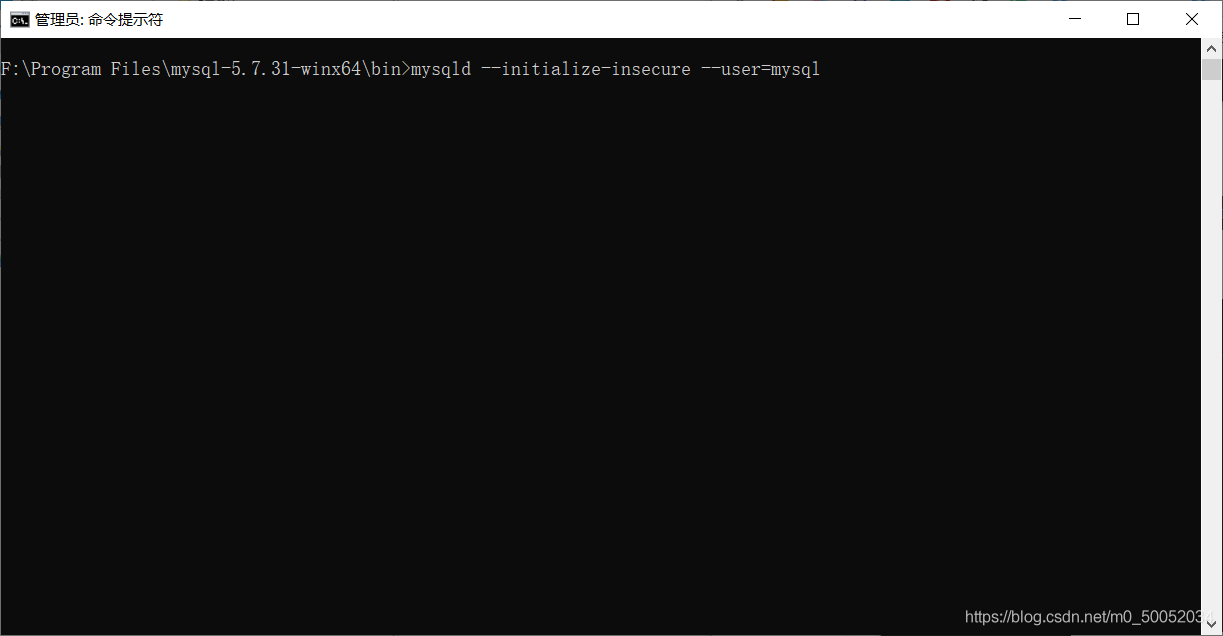
3.4 啟動MySQL服務,輸入
|
1
|
net start mysql |
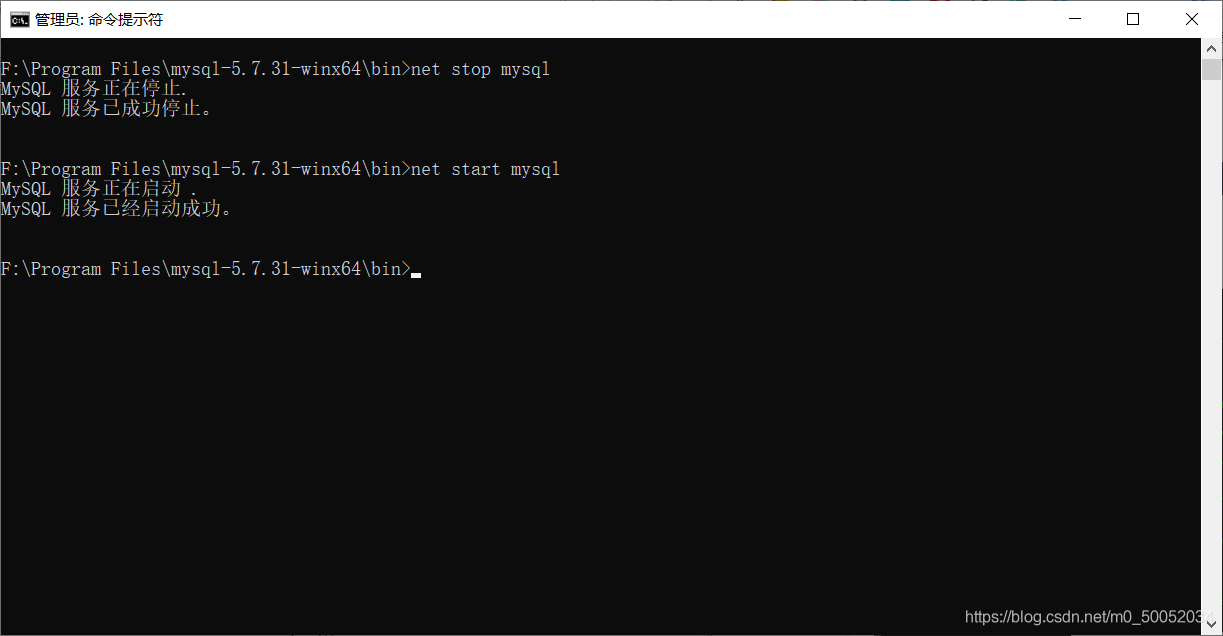
3.5 啟動服務后,輸入
|
1
|
mysql -uroot -p |
進入mysql管理界面(密碼不用寫),在彈出Enter password: 時,繼續按下回車鍵,即可登錄mysql(如果回車之后不能登錄,需要在my.ini文件最后一行添加skip-grant-tables,設置為登陸時不檢查,完成后需要刪除最后一行)進入以下界面
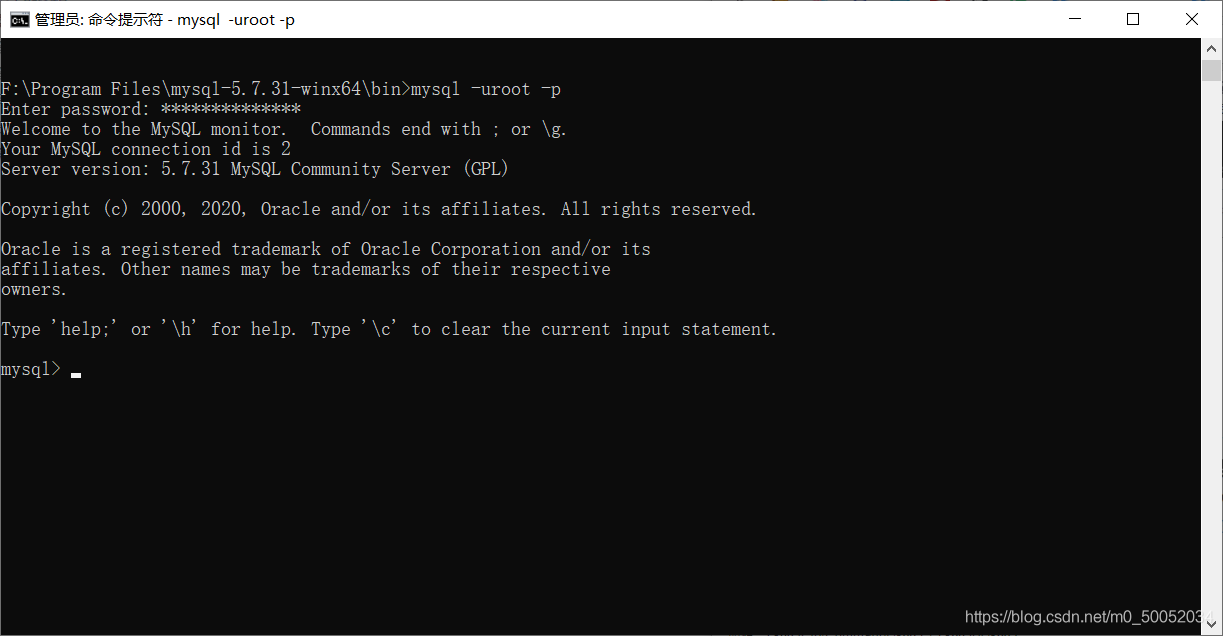
4.修改密碼
4.1 輸入命令use mysql;
4.2 輸入命令ALTER USER ‘root'@‘localhost' IDENTIFIED WITH mysql_native_password BY ‘新密碼'; (設置密碼,注意末尾要有分號)
4.3 輸入命令flush privileges;(刷新權限)
4.4 一般這樣就安裝成功了,輸入命令exit;(退出)
4.5 最后測試以下能不能登陸成功就行了 第一次寫博客,如果有不對的的地方請大家指正,謝謝!
到此這篇關于MySQL5.7.31 64位免安裝版使用教程的文章就介紹到這了,更多相關MySQL5.7.31 64位免安裝版內容請搜索服務器之家以前的文章或繼續瀏覽下面的相關文章希望大家以后多多支持服務器之家!
原文鏈接:https://blog.csdn.net/m0_50052034/article/details/109174873